Instagram não está compartilhando no Facebook? 6 maneiras de corrigir
Publicados: 2022-11-21O Facebook comprou o Instagram em 2012. Desde então, a empresa trabalhou duro para unir as duas plataformas de mídia social. Eles permanecem plataformas separadas, mas é possível fazer postagens cruzadas e compartilhar histórias simultaneamente no Facebook e no Instagram. É até possível vincular sua conta do Instagram ao Facebook.
Você não precisa de vários aplicativos e não precisa copiar e colar suas postagens manualmente. Como você pode vincular as contas de mídia social, é fácil postar em várias plataformas, mas às vezes um link pode falhar e a postagem cruzada torna-se impossível. Neste artigo, você aprenderá várias maneiras de corrigir o problema e permitir que o Instagram compartilhe com o Facebook novamente.
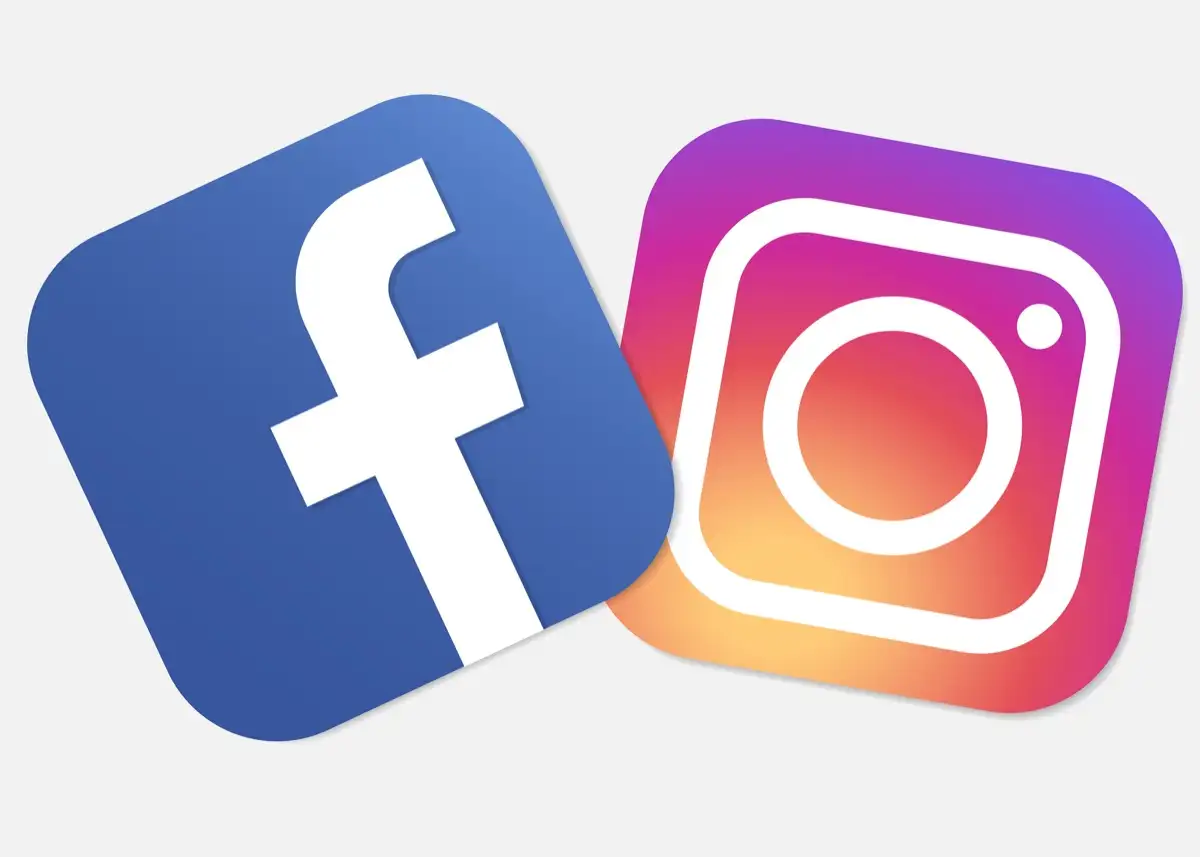
1. Faça logon novamente no Instagram e no Facebook
Vamos começar com a solução mais simples da lista. Se sua conta do Instagram não está compartilhando com o Facebook, isso não significa necessariamente que o problema seja complexo. Muitas vezes, uma solução fácil é suficiente para resolvê-lo. Tente sair de suas contas do Instagram e do Facebook e fazer login novamente. Veja como fazer isso em dispositivos iOS e Android.
1. Abra seu aplicativo Instagram e vá para o seu perfil.
2. Toque no menu hambúrguer no canto superior direito da tela.
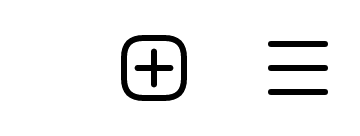
3. Abra Configurações .
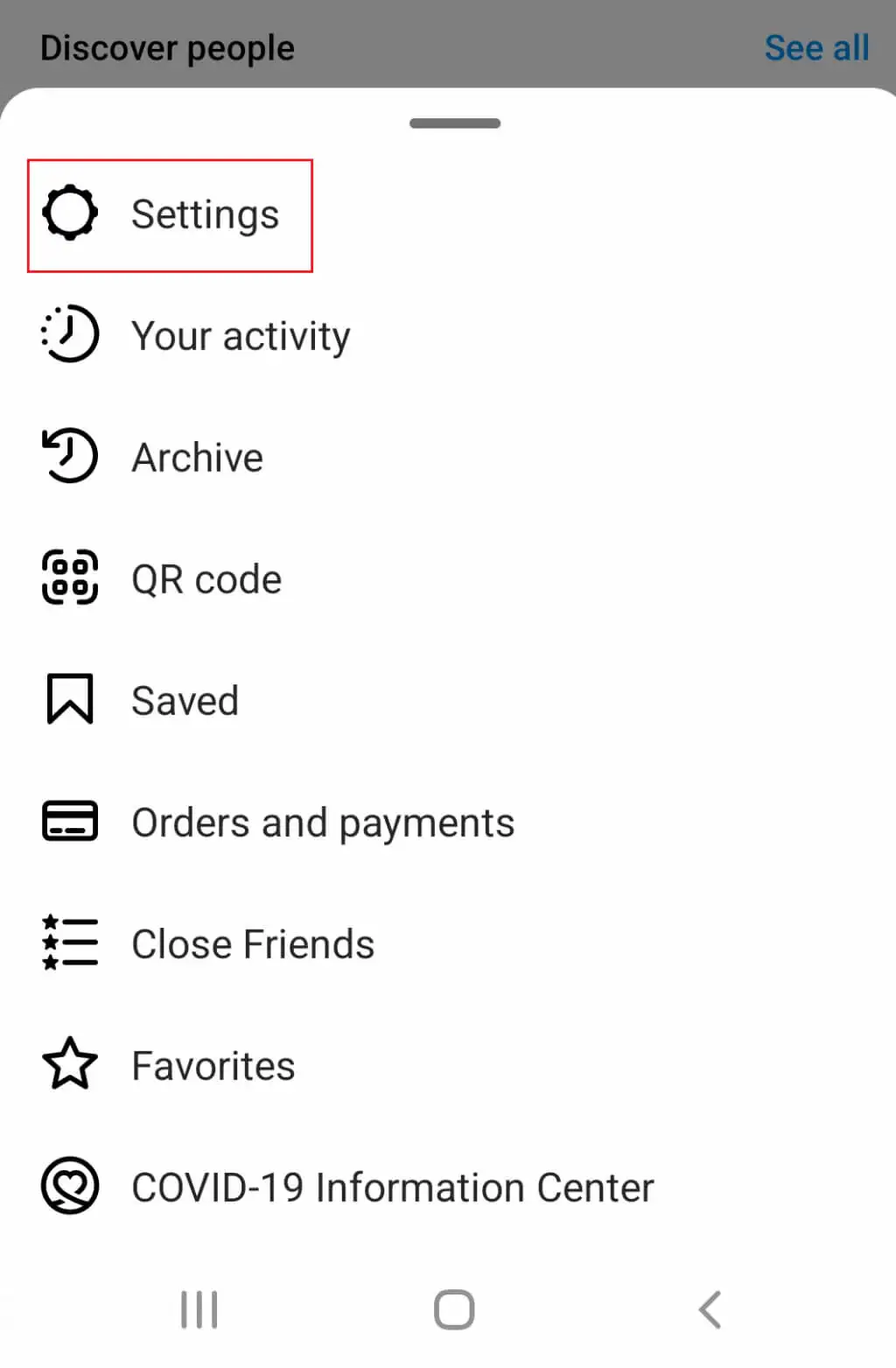
4. Role para baixo até Sair opção.
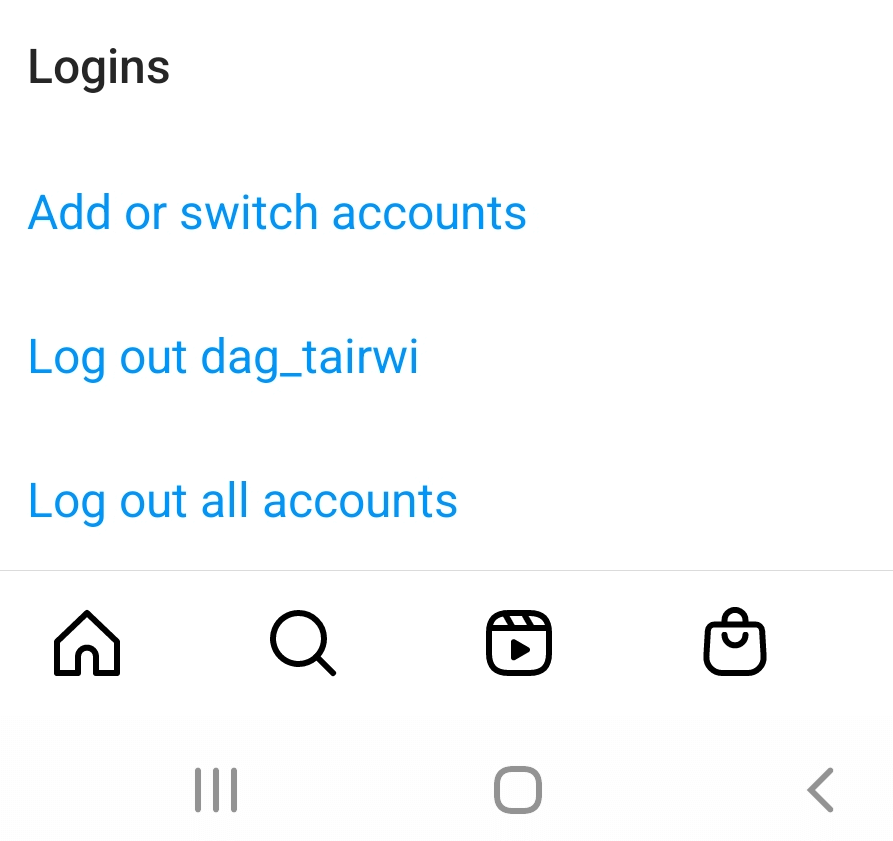
5. Sair do Facebook é igual ao do Instagram. Basta seguir os mesmos passos no aplicativo do Facebook.
Depois de desconectar com sucesso, faça login novamente e tente compartilhar uma postagem no Instagram para ver se isso resolveu seu problema. Se você está tendo problemas porque esqueceu sua senha do Instagram, consulte nosso guia detalhado sobre o que fazer.
2. Limpe o cache do aplicativo
O cache é onde seu aplicativo Instagram ou Facebook mantém arquivos que os ajudarão a rodar mais rápido na próxima vez que você os usar. Às vezes, esses arquivos são corrompidos e o aplicativo não funciona corretamente. Os arquivos de cache não são necessários para a execução do aplicativo, mas são úteis. Não haverá consequências se você excluí-los, pois os aplicativos criarão novos arquivos de cache para uso futuro. Se você acha que esse pode ser o seu principal problema, tente excluir o cache do aplicativo. Aqui está como fazê-lo.
Como limpar o cache do aplicativo no seu Android
1. Vá para as configurações do telefone aplicativo.
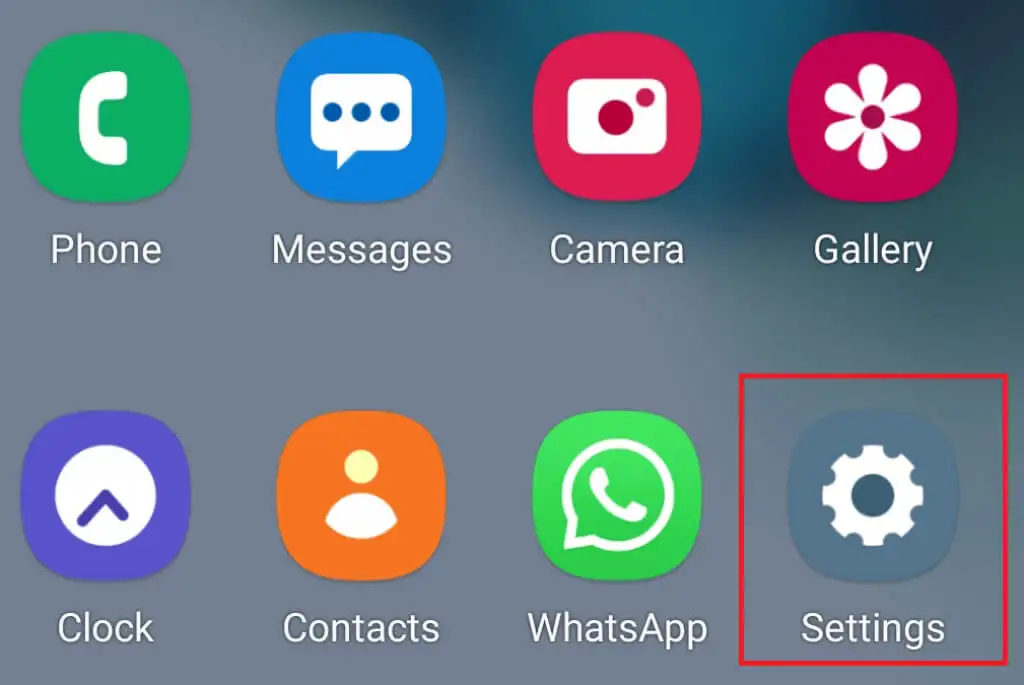
2. Navegue até Aplicativos e, em seguida, Gerenciar aplicativos . Dependendo de qual dispositivo Android você possui, “Gerenciar aplicativos” pode estar ausente e, em vez disso, você verá uma lista de aplicativos que possui em seu telefone. De qualquer forma, é aqui que você deveria estar.
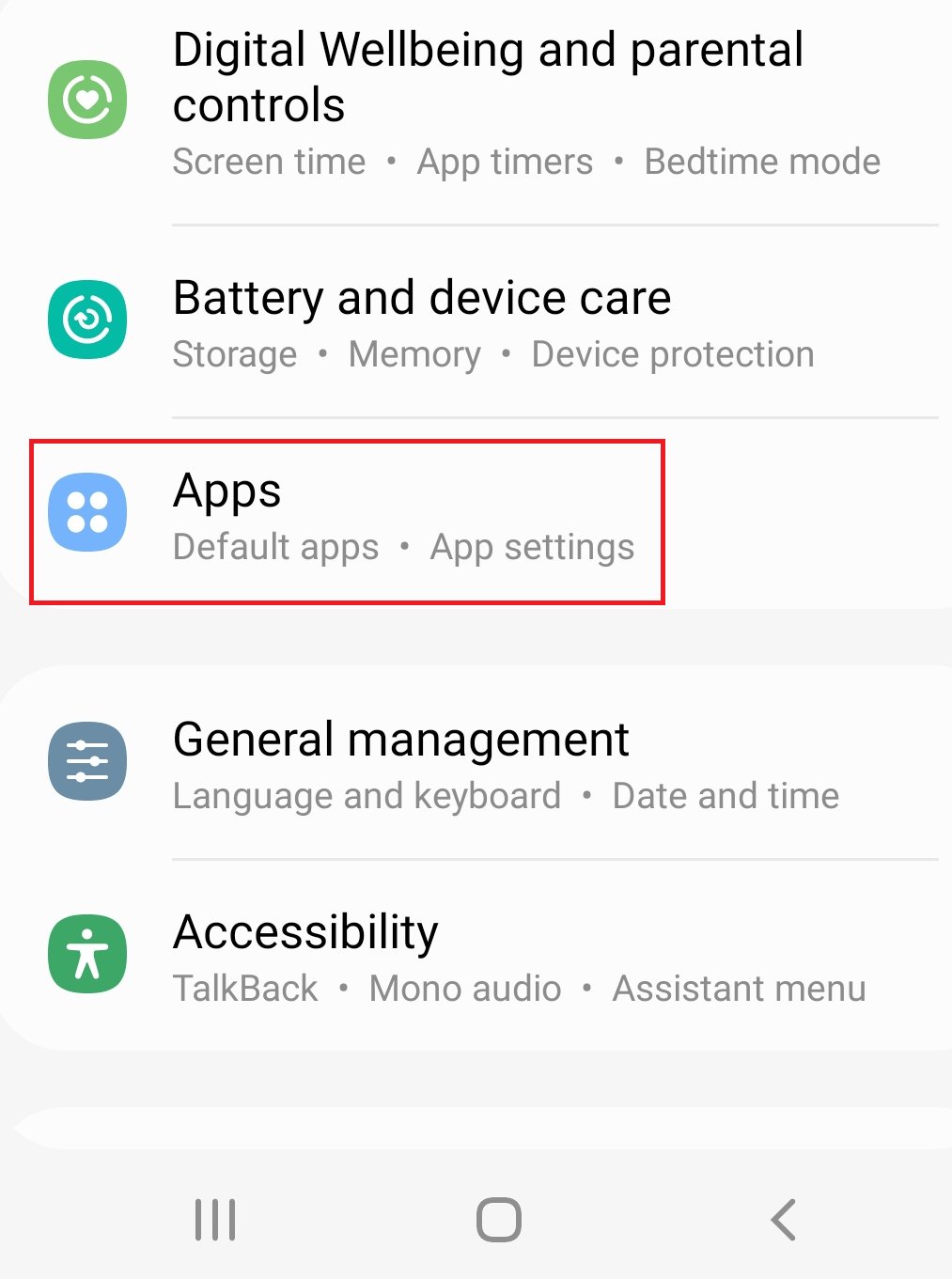
3. Encontre Instagram ou Facebook na lista de aplicativos e clique nele. Novamente, dependendo da versão do Android que você possui, você pode ver imediatamente a opção Limpar Cache . Se não, encontre o Opção Limpar dados e, a partir daí, encontrar Limpar cache .
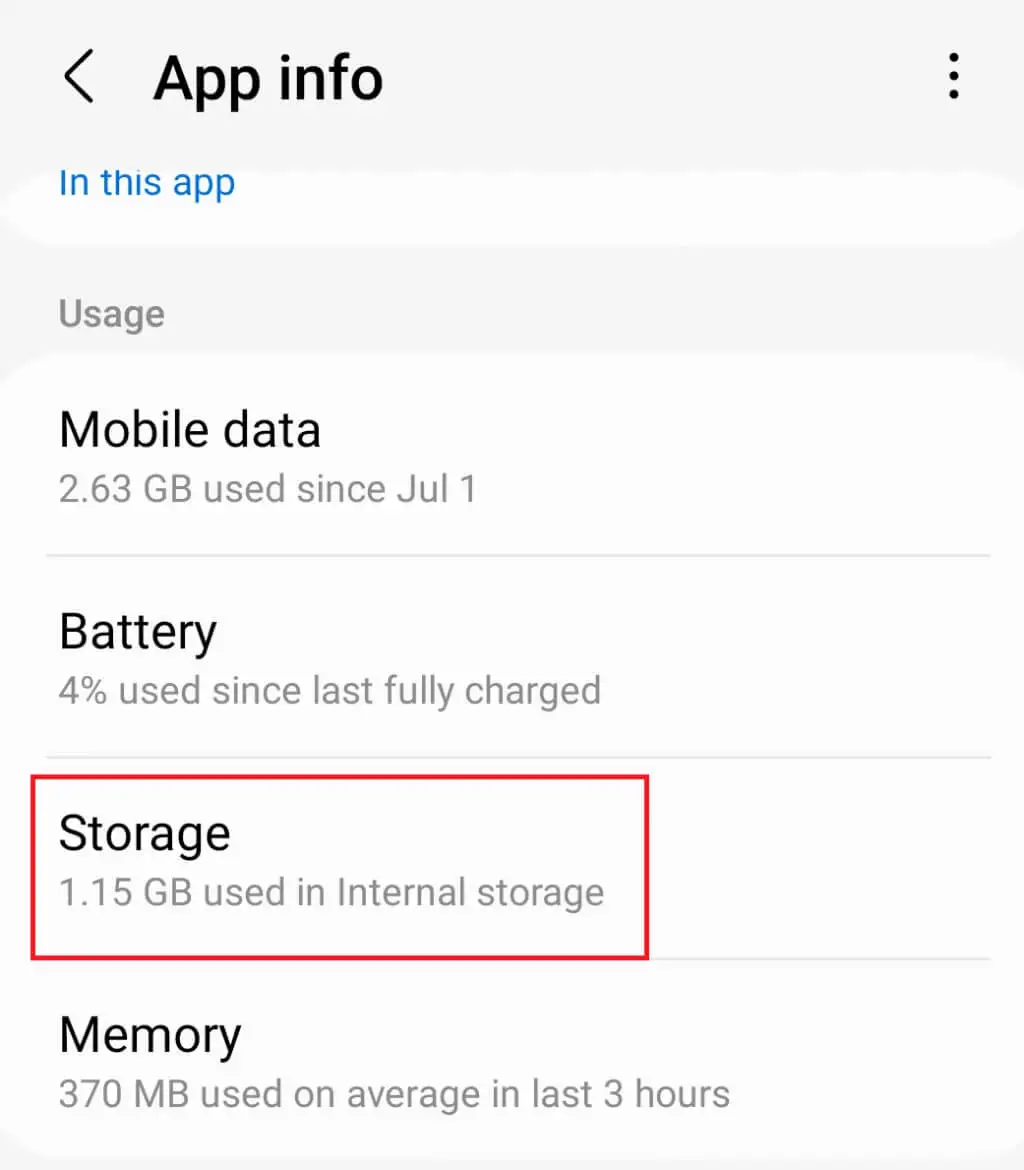
4. Outros modelos de telefones Android podem ter uma seção de armazenamento no aplicativo. Ao entrar no Armazenamento , você terá duas opções: Limpar dados ou Limpar cache . Toque na segunda opção.
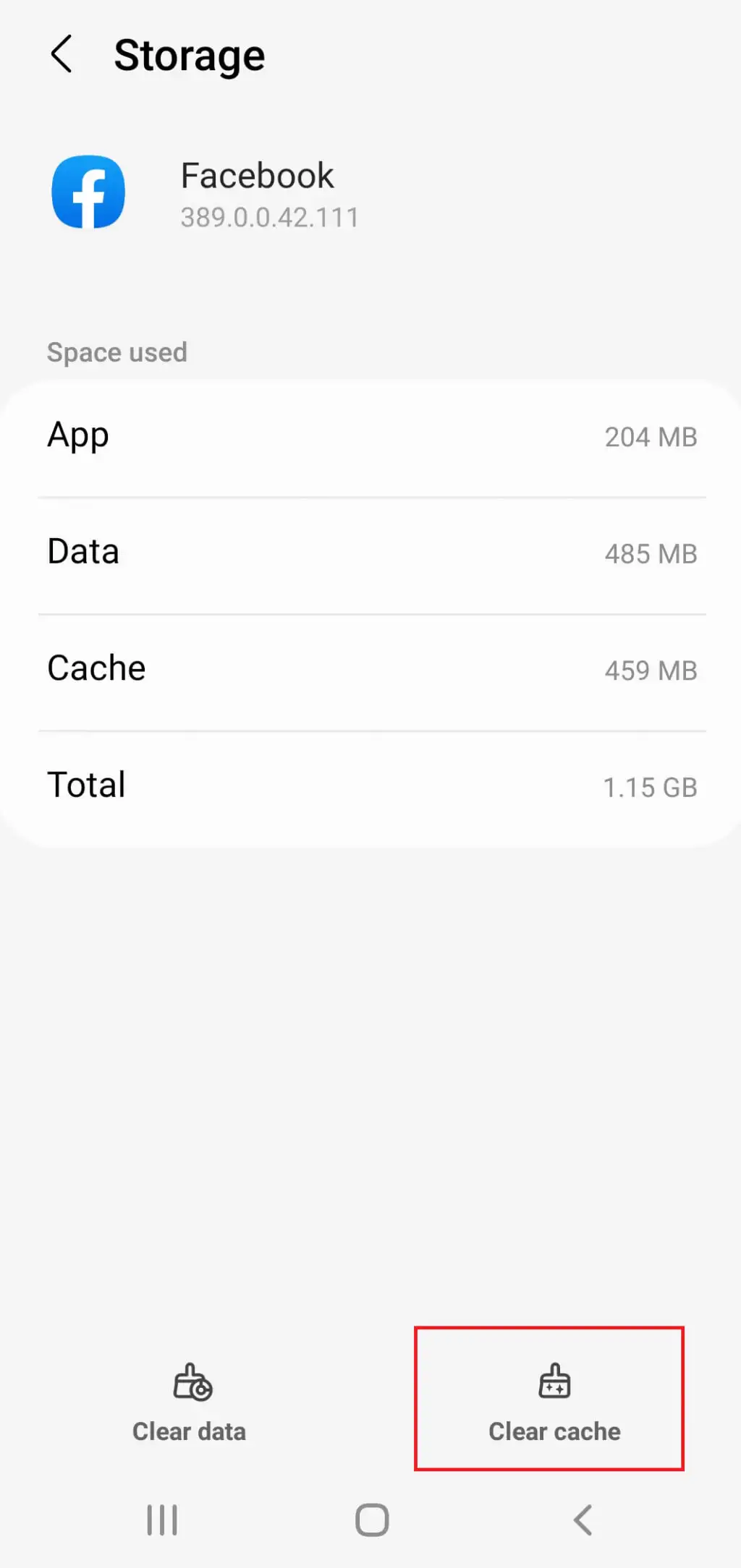
Como limpar o cache do aplicativo no seu iPhone
Os usuários do iPhone não têm a opção de limpar o cache do aplicativo. Em vez disso, você terá que reinstalar completamente o aplicativo para se livrar dos arquivos em cache.
1. Vá para Configurações do telefone e toque em Geral .
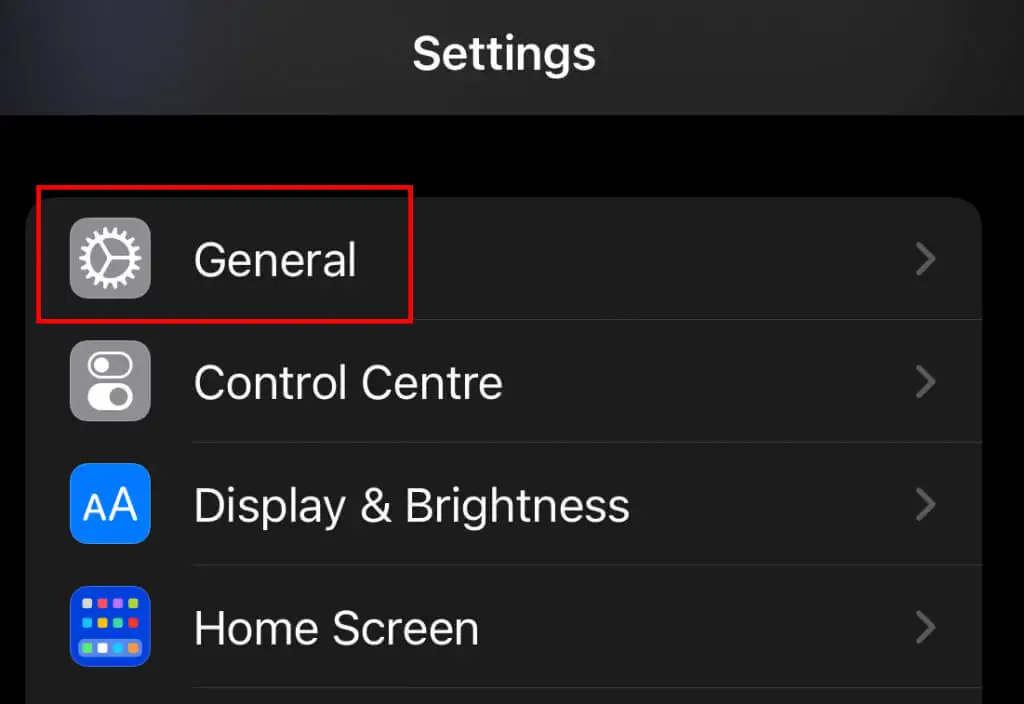
2. Selecione Armazenamento do iPhone e encontre o Instagram ou o Facebook na lista.
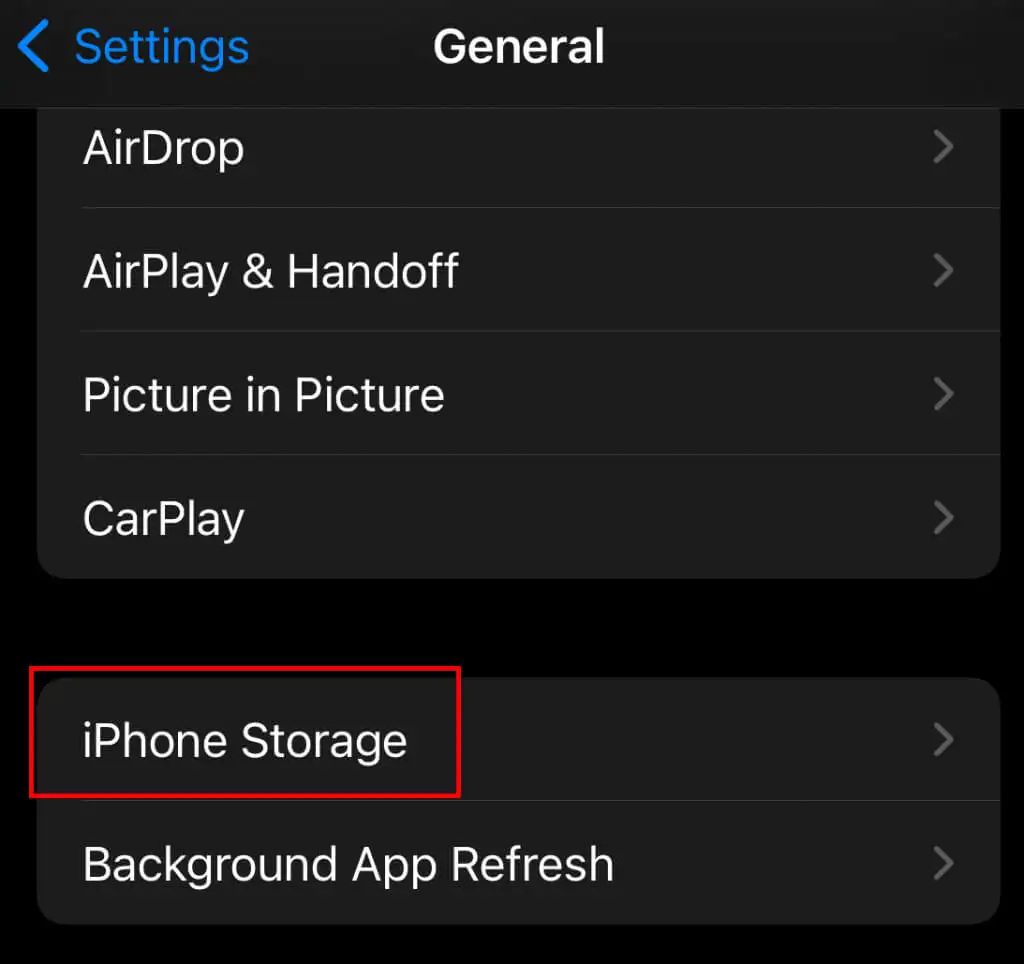
3. Toque no aplicativo e selecione Excluir aplicativo . Você também pode tocar em Offload App se quiser manter os dados do aplicativo.
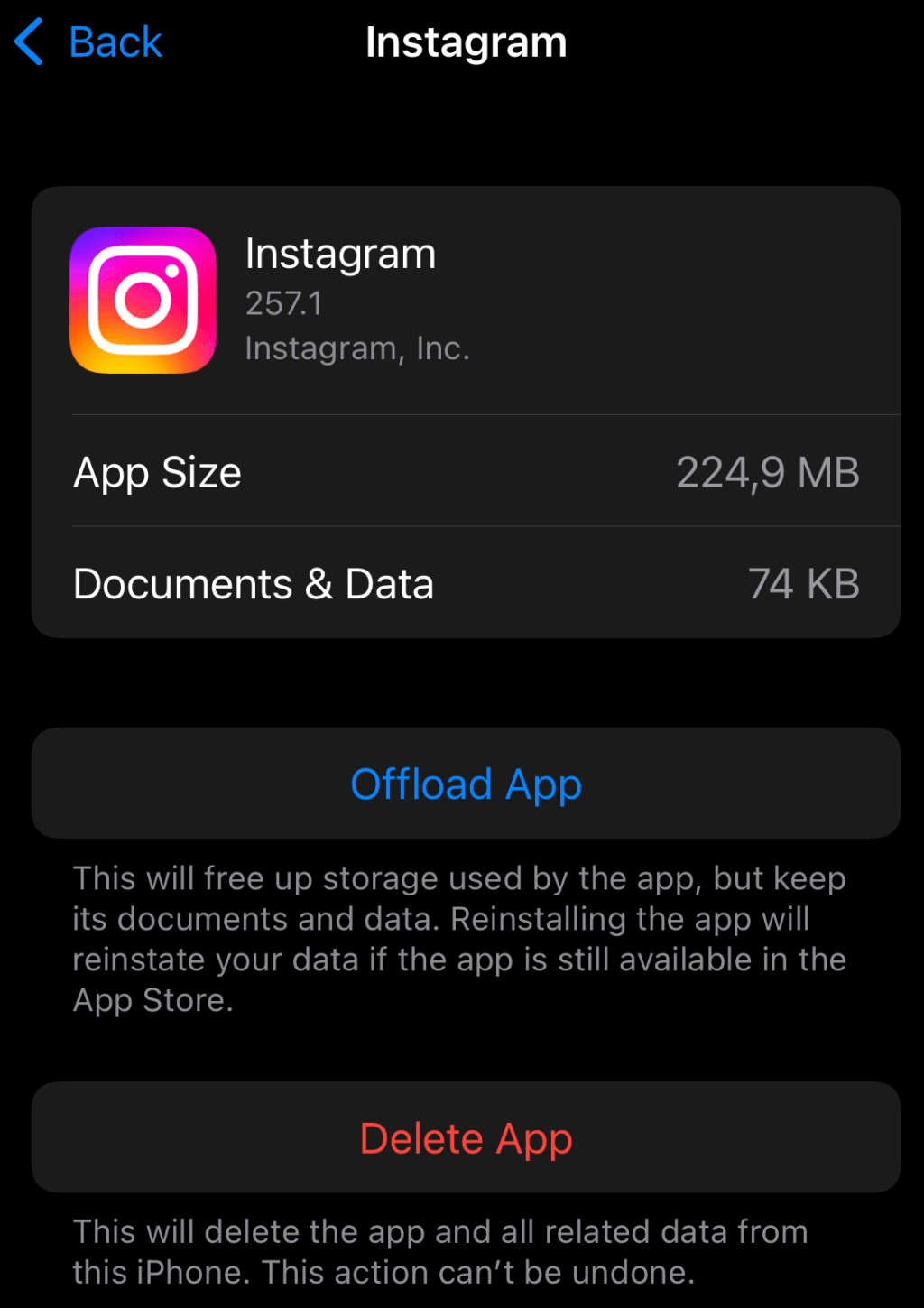
4. Agora vá para a Apple Store e simplesmente instale o aplicativo novamente.
Não importa se você possui um dispositivo Android ou iOS, você terá que seguir estas etapas para excluir o cache ou reinstalar, tanto no Instagram quanto no Facebook.
3. Mude sua senha do Facebook
Às vezes, o Instagram não compartilha as postagens no Facebook devido a uma sessão corrompida. Isso acontece quando o Instagram ou o Facebook não funcionam durante o processamento de dados durante o compartilhamento. Quando você altera sua senha do Facebook, o aplicativo o desconecta automaticamente de todas as outras sessões. Isso pode resolver seu problema.

Mas você precisa aprender como alterar sua senha do Facebook primeiro.
1. Abra o aplicativo do Facebook em seu celular e clique no menu hambúrguer no canto superior direito. Pode ou não ter sua foto de perfil atrás das três linhas (o hambúrguer), dependendo da versão do aplicativo do Facebook que você está usando.

2. Toque no ícone de roda para ir para Configurações .
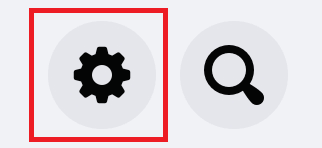
3. Vá para Segurança , escolha Segurança e login . Você também pode optar por simplesmente digitar “Segurança” e fazer login na barra de pesquisa em Configurações.
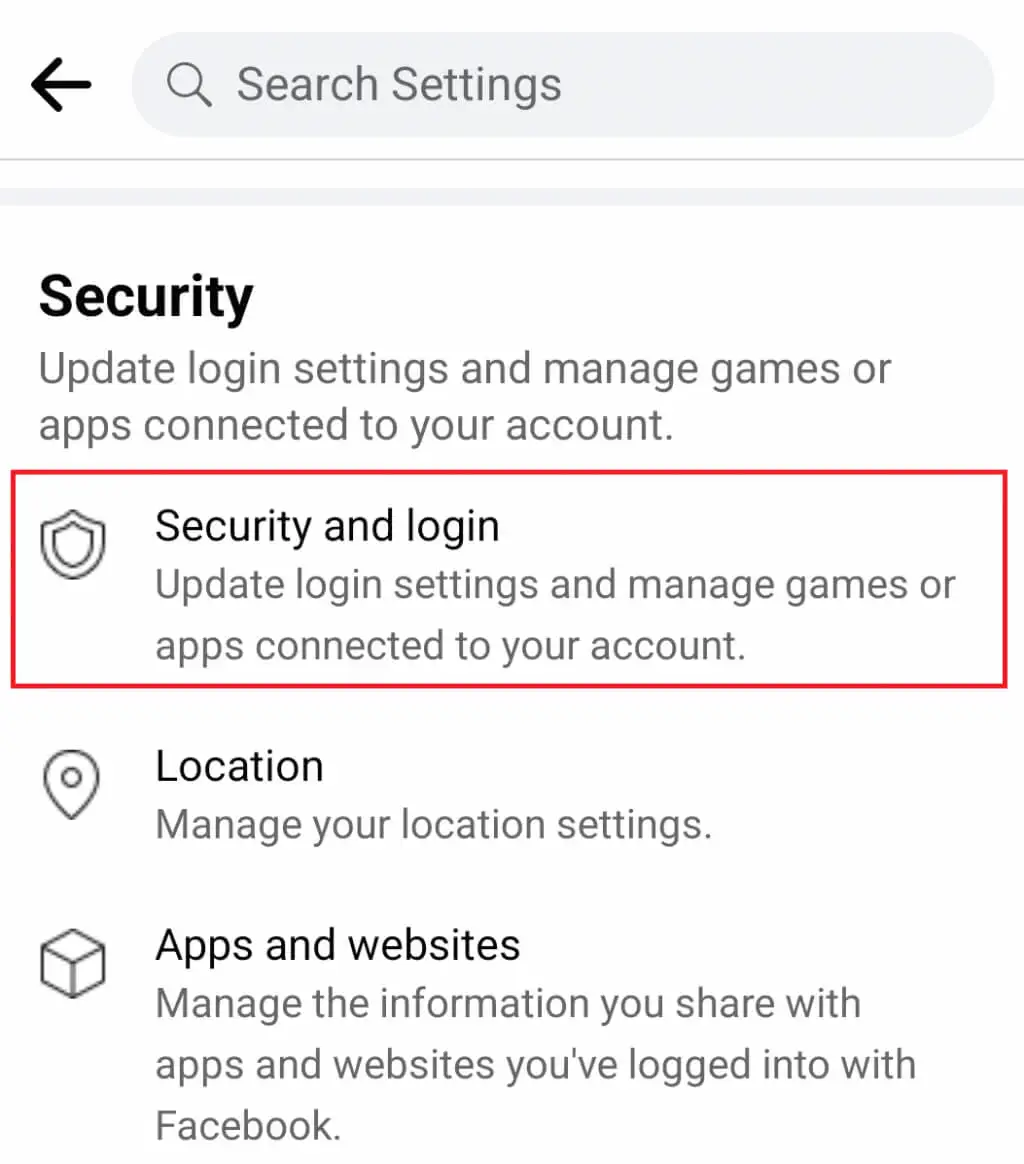
4. Em seguida, encontre o Seção Login e toque em Alterar senha . Ele deve ter um ícone de chave próximo a ele.
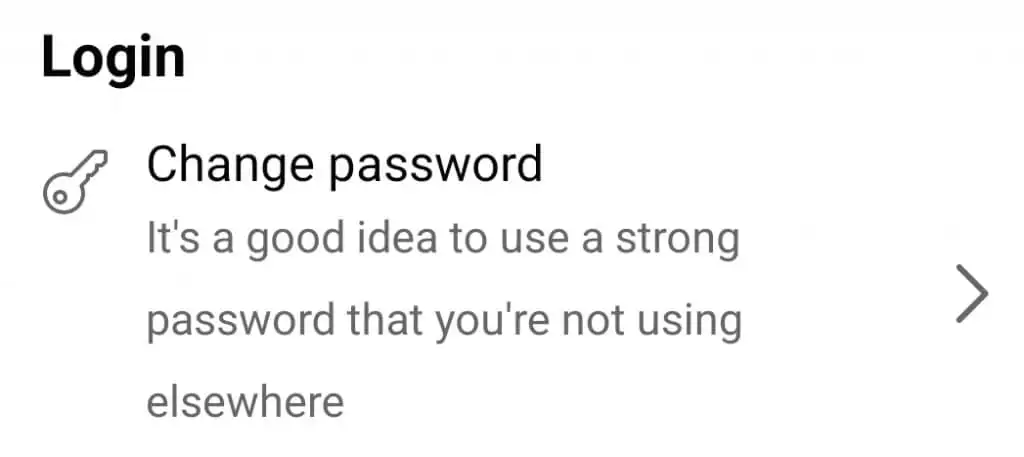
5. Você terá que digitar sua senha atual no primeiro campo, sua nova senha no segundo e repetir a nova senha na terceira barra. Para finalizar o processo toque em Atualizar Senha .
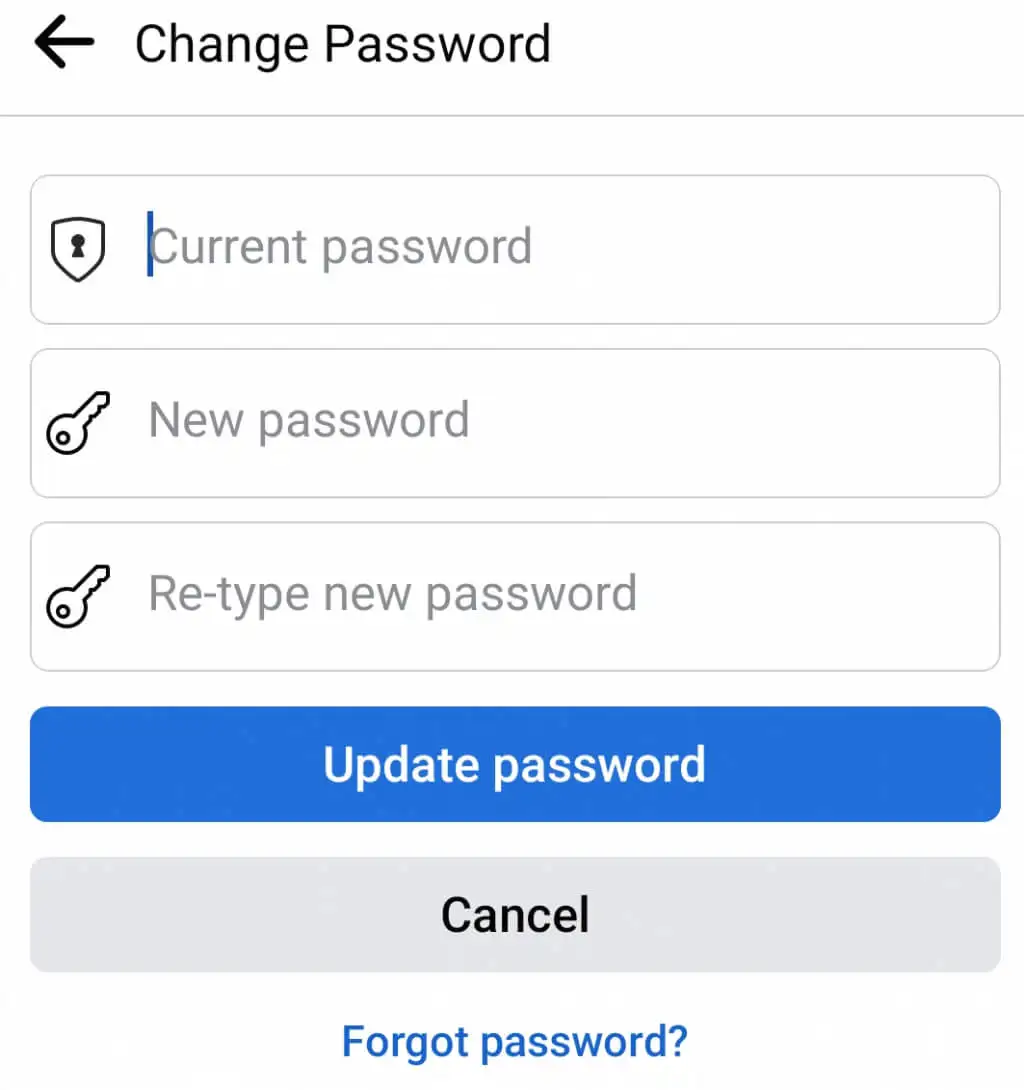
Lembre-se de que, assim que a senha for alterada, o aplicativo desconectará você do Facebook e você terá que fazer login novamente usando a senha recém-criada.
4. Verifique a ligação entre as plataformas Facebook e Instagram
As contas do Instagram e do Facebook precisam estar vinculadas para poder compartilhar postagens de uma plataforma para outra. No entanto, um bug pode quebrar aleatoriamente esse link.
Veja como verificar se as contas ainda estão vinculadas:
1. Abra seu aplicativo Instagram e vá para o seu perfil.
2. Toque no ícone de hambúrguer para entrar em Configurações .
3. Vá para Conta .
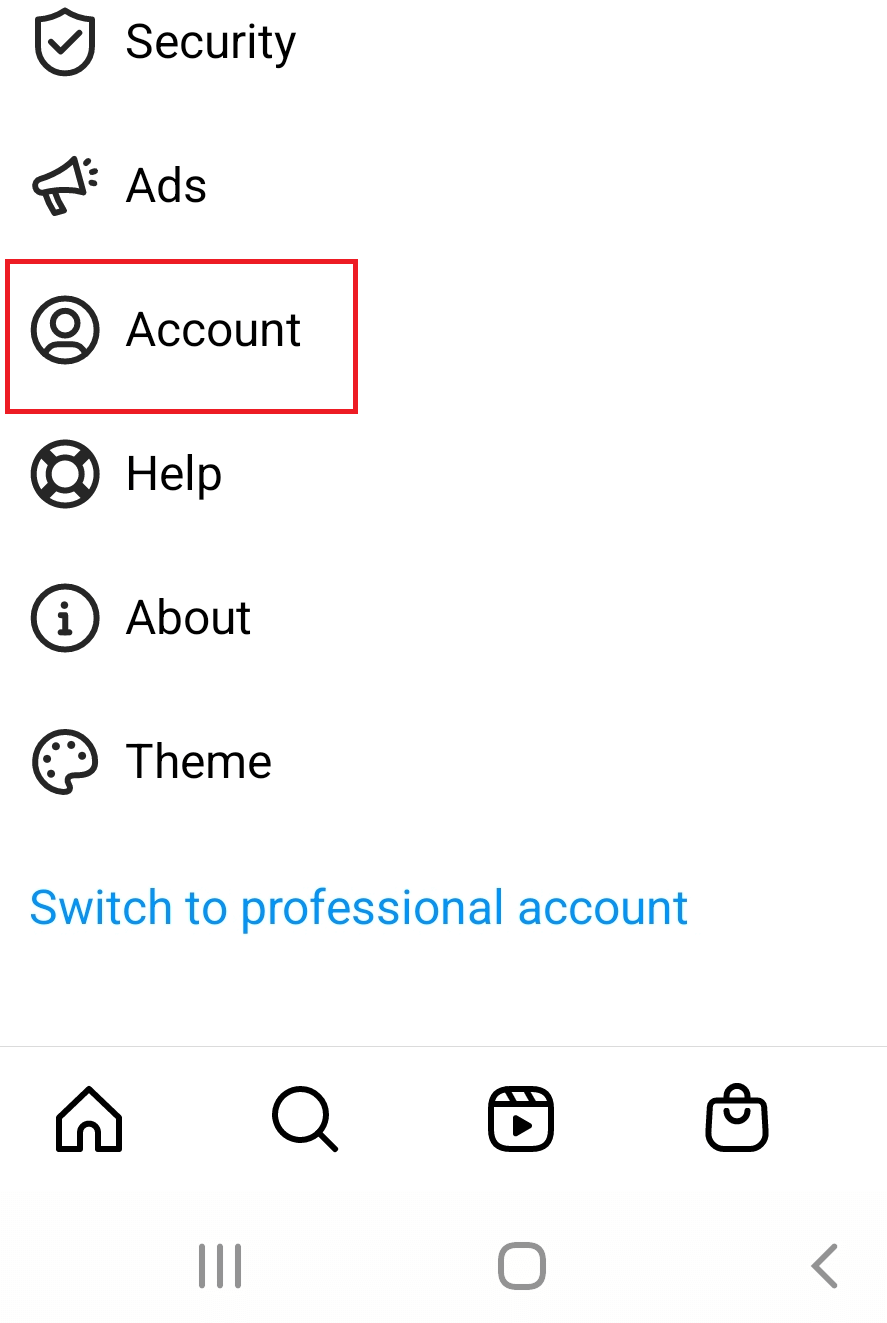
4. Toque em Compartilhamento com outros aplicativos .
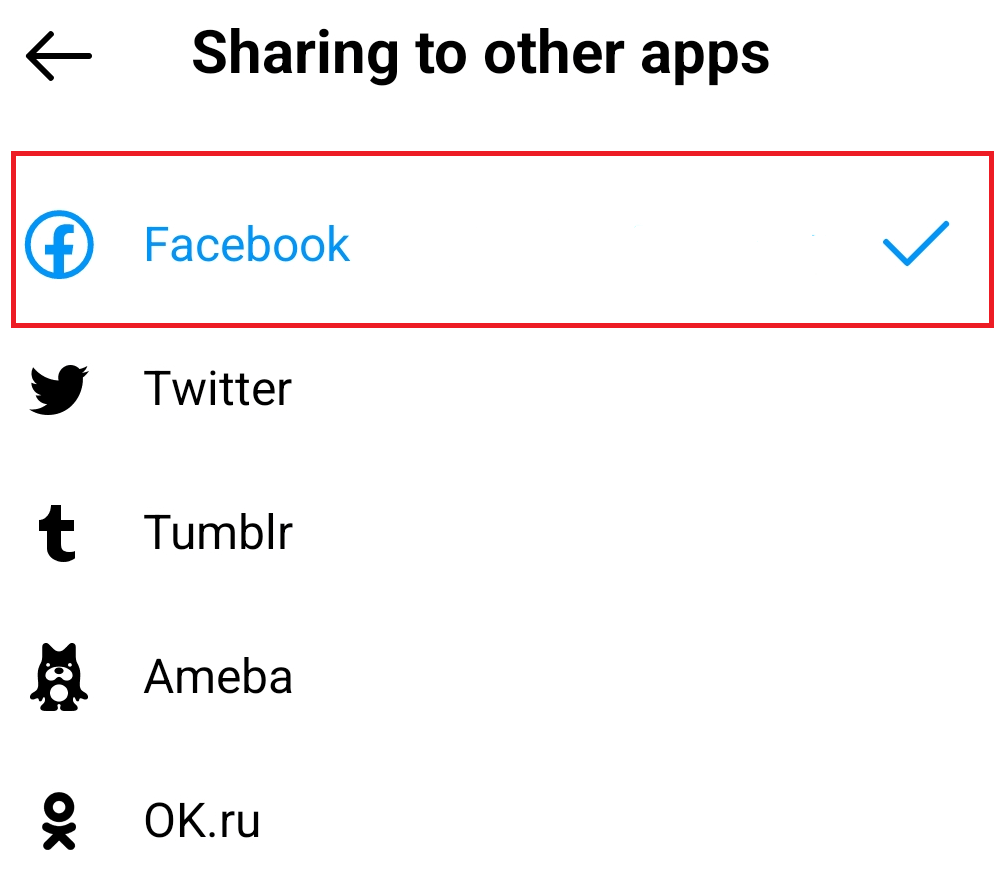
5. Haverá uma lista de plataformas sociais às quais o Instagram pode ser vinculado. Encontre o Facebook e verifique se é azul e se tem uma marca de seleção azul ao lado. Isso significa que as contas estão vinculadas.
5. Restabeleça o vínculo entre o Instagram e o Facebook
Se você verificou o link entre suas contas do Instagram e do Facebook e parece estar tudo bem, mas ainda não consegue compartilhar as postagens, talvez o link entre as contas esteja com defeito. Isso pode acontecer se você alterou recentemente a senha em uma das plataformas. A alteração de senha desconecta você do aplicativo, mas o outro aplicativo mantém o vínculo existente com a conta que não usa mais a senha antiga.
Isso significa que, se você mudou o Facebook, suas contas ainda estão vinculadas, mas o Facebook não permite a entrada do Instagram. A postagem cruzada é impossível. Tente restabelecer o link e veja se isso corrige o problema.
1. Abra o Instagram e vá para o seu perfil. Entre em Configurações através do menu hambúrguer.
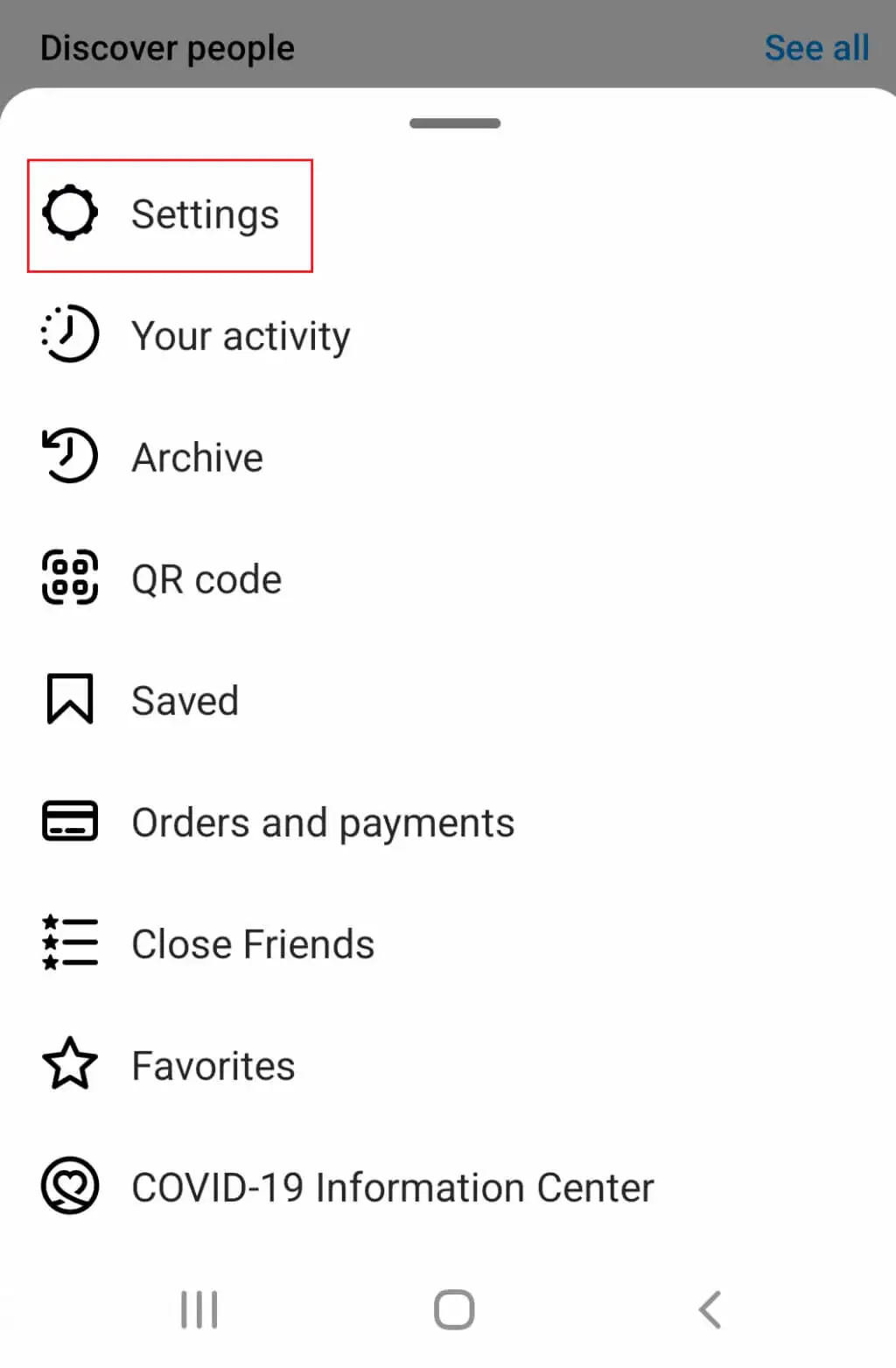
2. Vá para Conta e, em seguida, Compartilhamento com outros aplicativos (exatamente como você fez na seção anterior).
3. Encontre o Facebook na lista e toque nele para desvincular as contas.
4. Se os aplicativos forem exibidos como se não estivessem vinculados, toque em Facebook e faça login usando suas credenciais de login do Facebook.
5. Toque no perfil do Facebook que você deseja que seja conectado ao Instagram, e o link entre as contas será finalizado. No entanto, se você nunca vinculou as contas antes, uma nova janela pop-up aparecerá dizendo Ativar compartilhamento no Facebook? Toque sim.
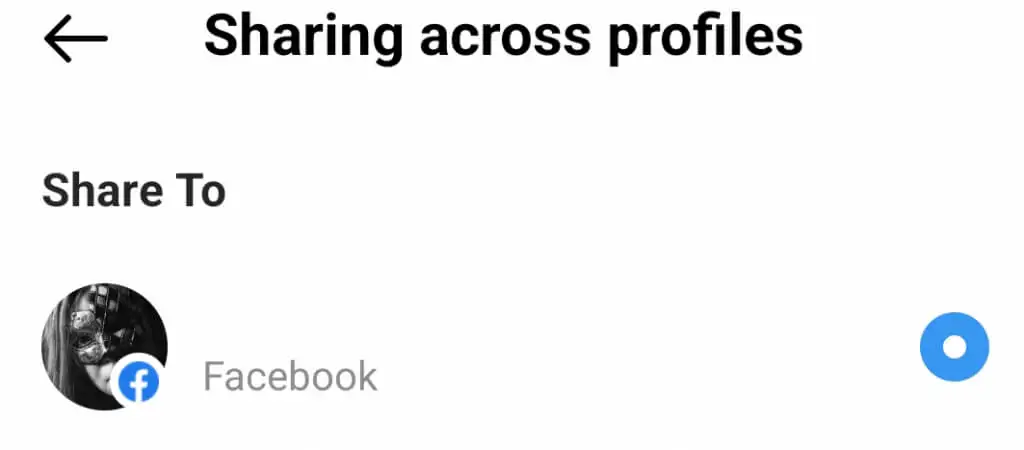
Você deve seguir essas etapas sempre que alterar a senha para Instagram ou Facebook. Restabelecer o vínculo entre as duas contas garantirá o funcionamento adequado das plataformas.
6. Remova o Instagram do Facebook
Este é o último recurso para corrigir problemas de não compartilhamento do Instagram com o Facebook. Você deve fazer isso apenas se acreditar que nada mais ajudará. A remoção do Instagram do Facebook excluirá todas as postagens anteriores que você compartilhou do Instagram para o Facebook.
1. Abra o aplicativo do Facebook e vá para Configurações .
2. Navegue até Aplicativos e sites na seção Segurança .
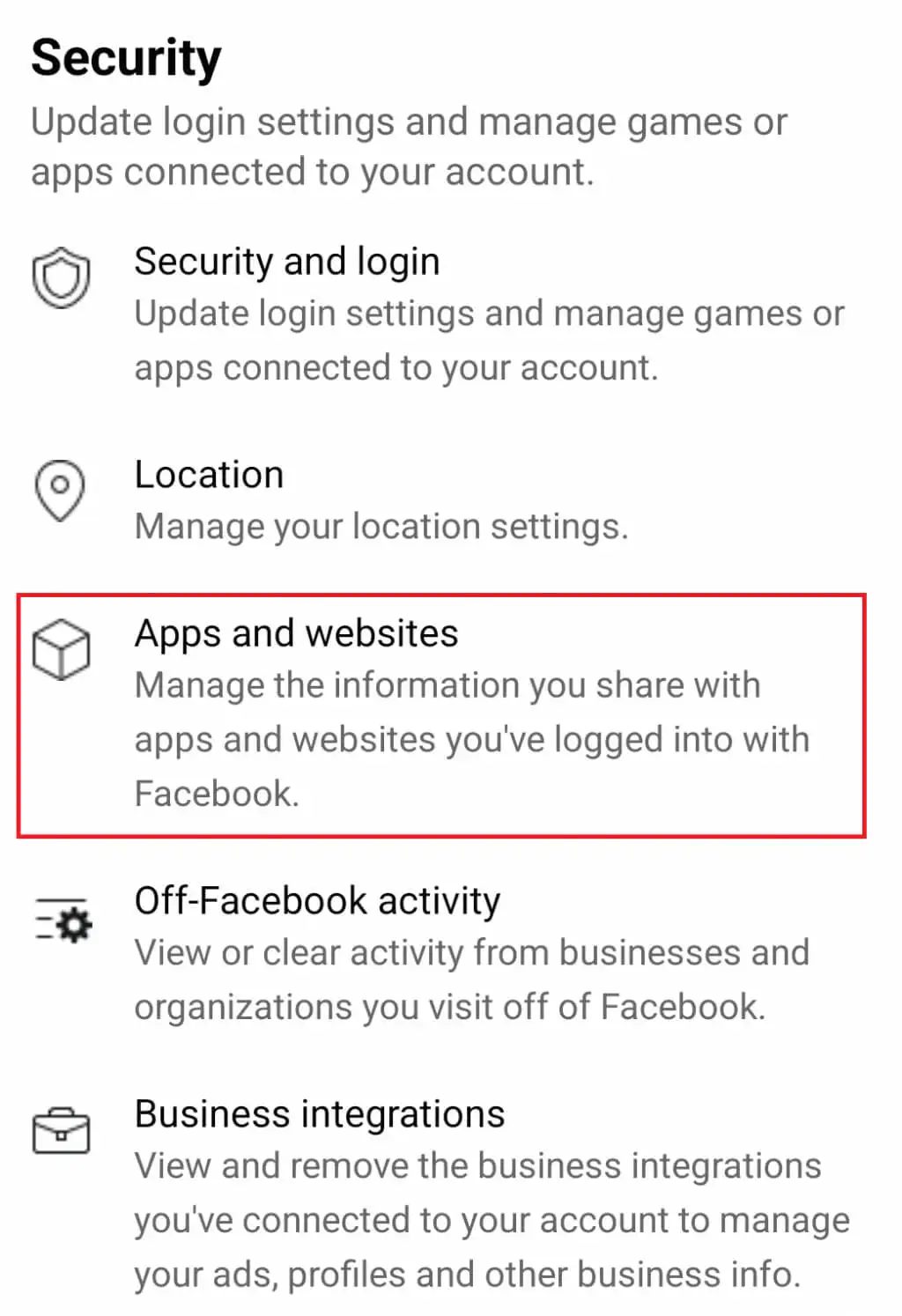
3. Encontre um menu chamado Logado com o Facebook . Este é o local onde você encontrará uma lista de aplicativos e sites nos quais você fez login usando sua conta do Facebook. Lembre-se de que alguns modelos de telefones Android não têm isso seção, mas exibirá automaticamente os aplicativos e sites aos quais você se conectou por meio do Facebook. Se o Instagram estiver nessa lista, remova-o.
Agora você precisará vincular novamente as contas usando o método anterior.
Se o problema persistir, você não terá outra escolha a não ser entrar em contato com o suporte ao cliente. Faça isso para ambos os aplicativos por meio de suas centrais de ajuda, que podem ser facilmente encontradas online.
